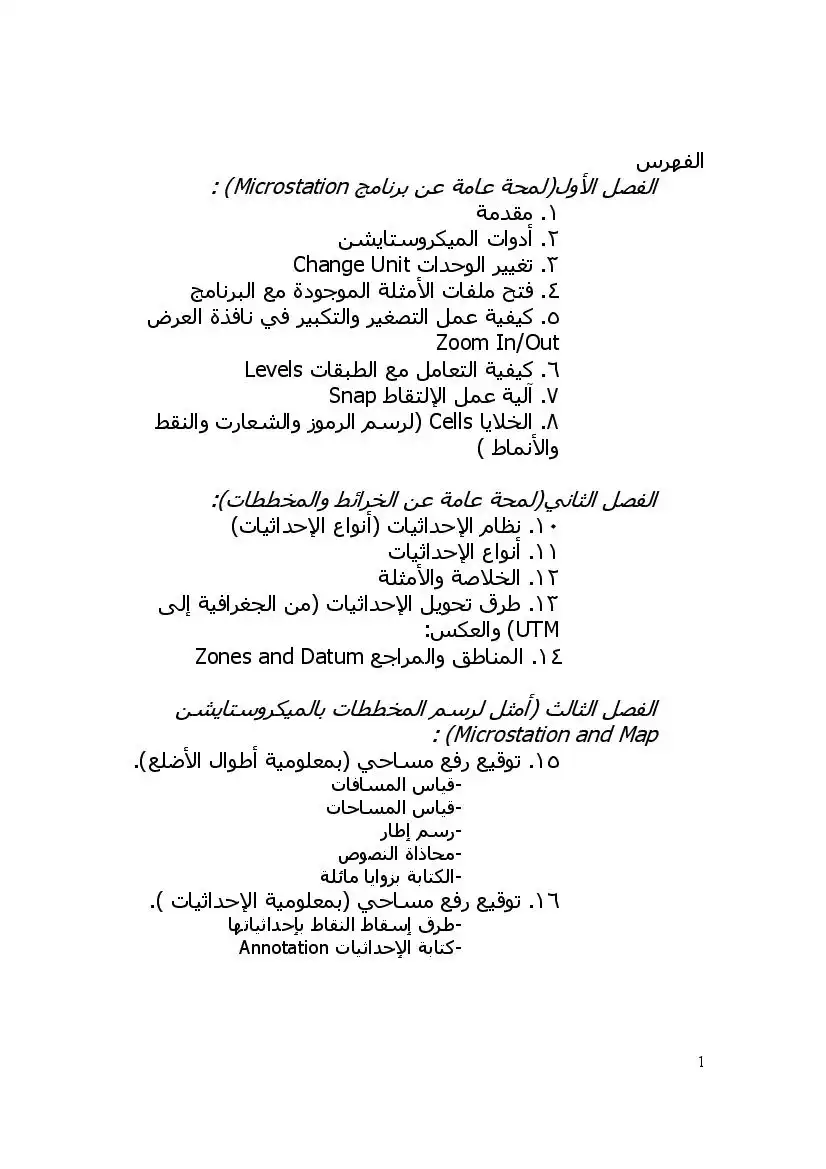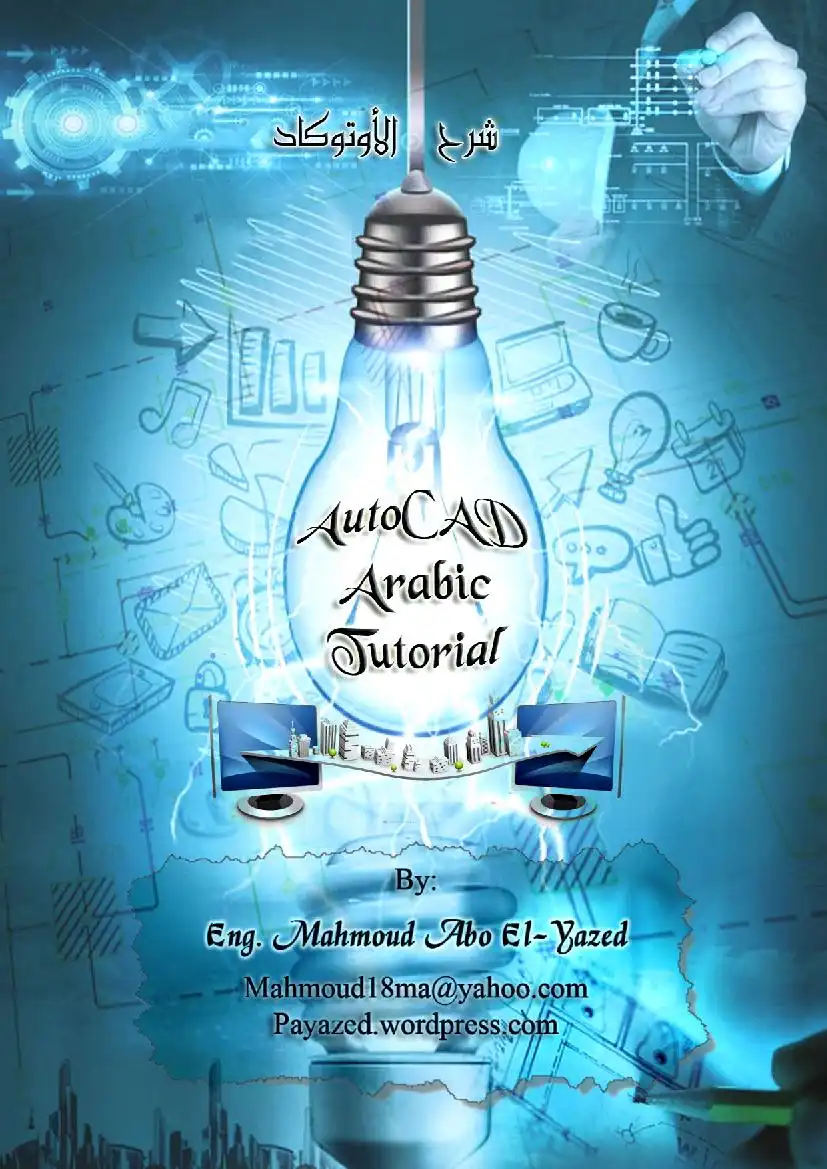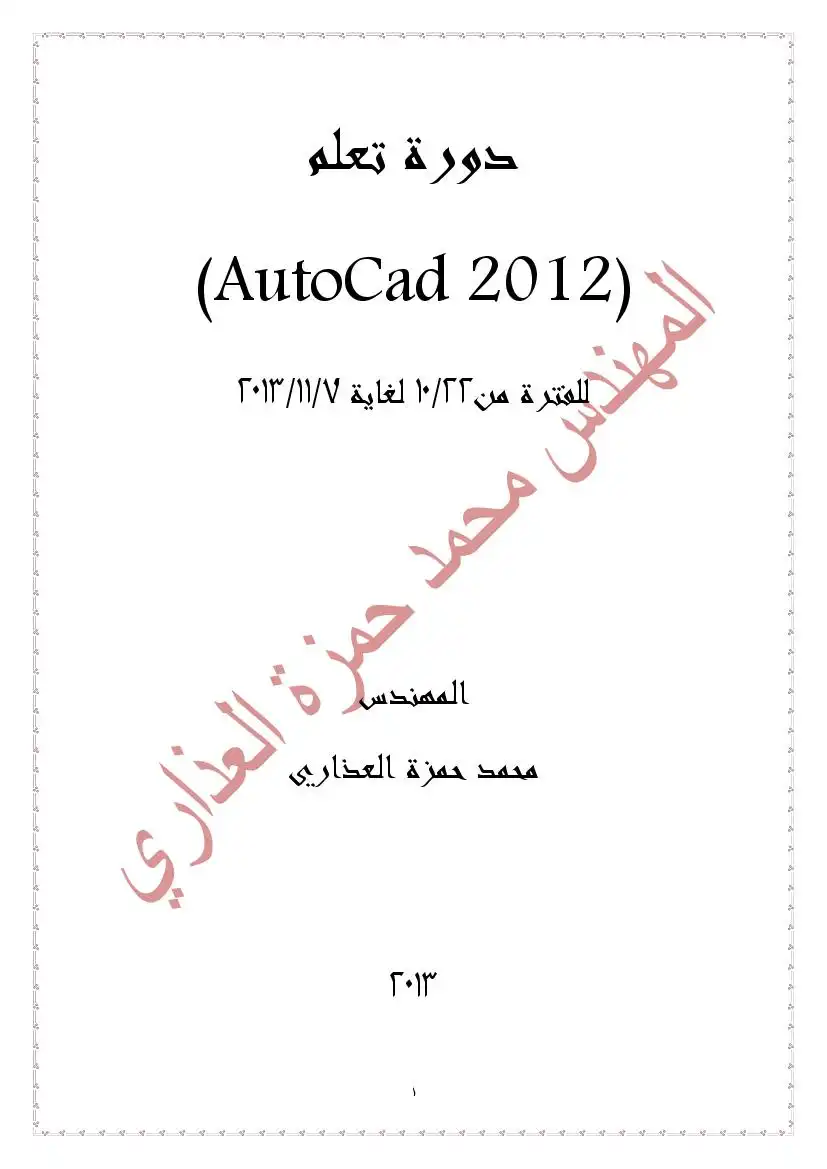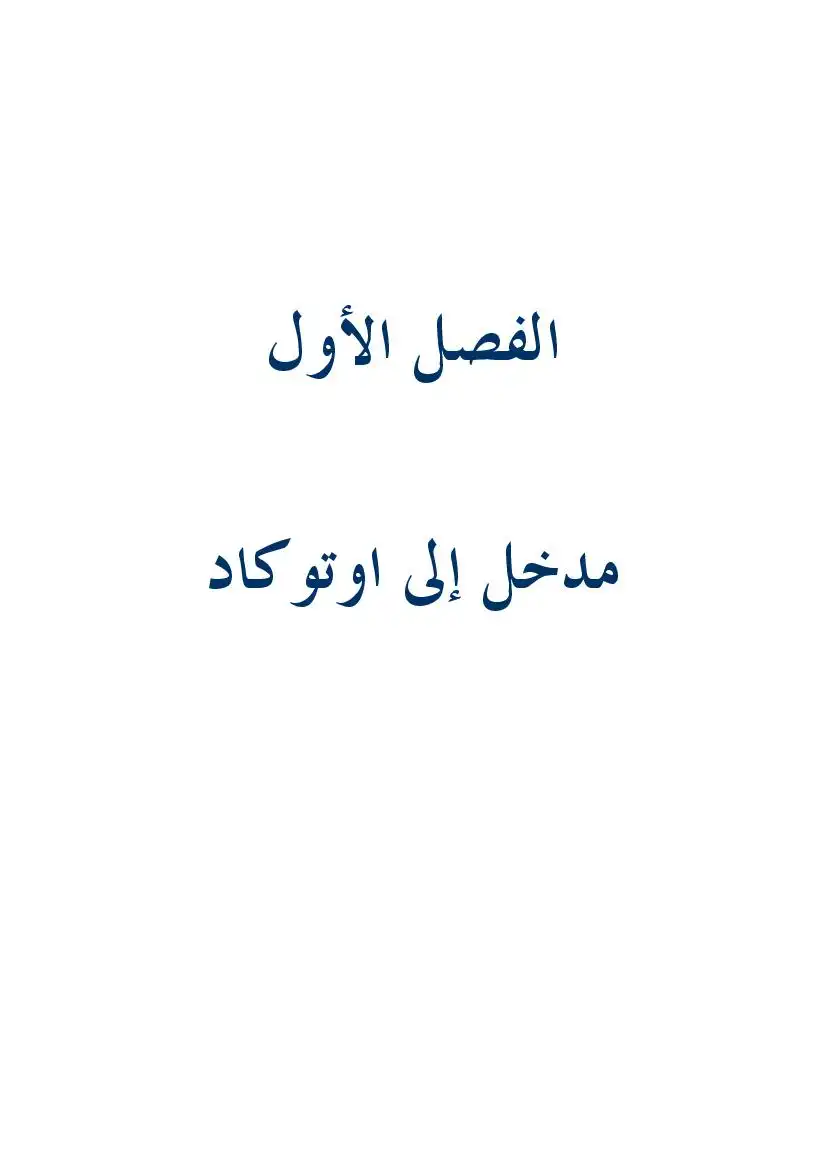00 دورة (1ل)0) لال بمدرسة طنطا الكهربية الالكترونية 00
وه اعداد / ناصر حسن اسماعيل _00
باستخدام البرنامج يمكن رسم نوع من العناصر يسمى 801362 و هى خطوط منحنية تمر
بمجموعة من النقاط
و يستخدم البرنامج نوع معين من الخطوط النحنية تسمى ويح و هذا النوع من الخطوط
يعطى خطوط منحنية ناعمة بين النقاط التى يتم تحديدها ؛ و يستخدم عند رسم الاشكال
المنحنية
في بين
رسم الناصر عررتاو8
1 افتح قائمة جو«
2 اختر ع«ة801 او من شريط الادوات 1127
3 تظهر رسالة لتحديد النقطة الاولى من المنحنى ( اما نكتب احداثيات النقطة او انقر
بالمؤشر على لوحة الرسم )
تظهر رسالة لتحديد موقع النقطة الثانية
و نستمر فى ادخال النقاط حتى نحصل على المنحنى المطلوب ثم اضغط (0م)(1:1
للخروج
6 ثم تظهر رسالة لتحديد اتجاه المماس لنقطة بداية المنحنى باستخدام المؤشر ثم نحرك
المؤشر فى الاتجاه المناسب للحصول على الشكل المطلوب ثم نضغط بالماوس و نحدد
د > م بدو عون ددا ممصن سداد انها أوضيع ردير هداا جد يي
مذكرة فى AutoCad
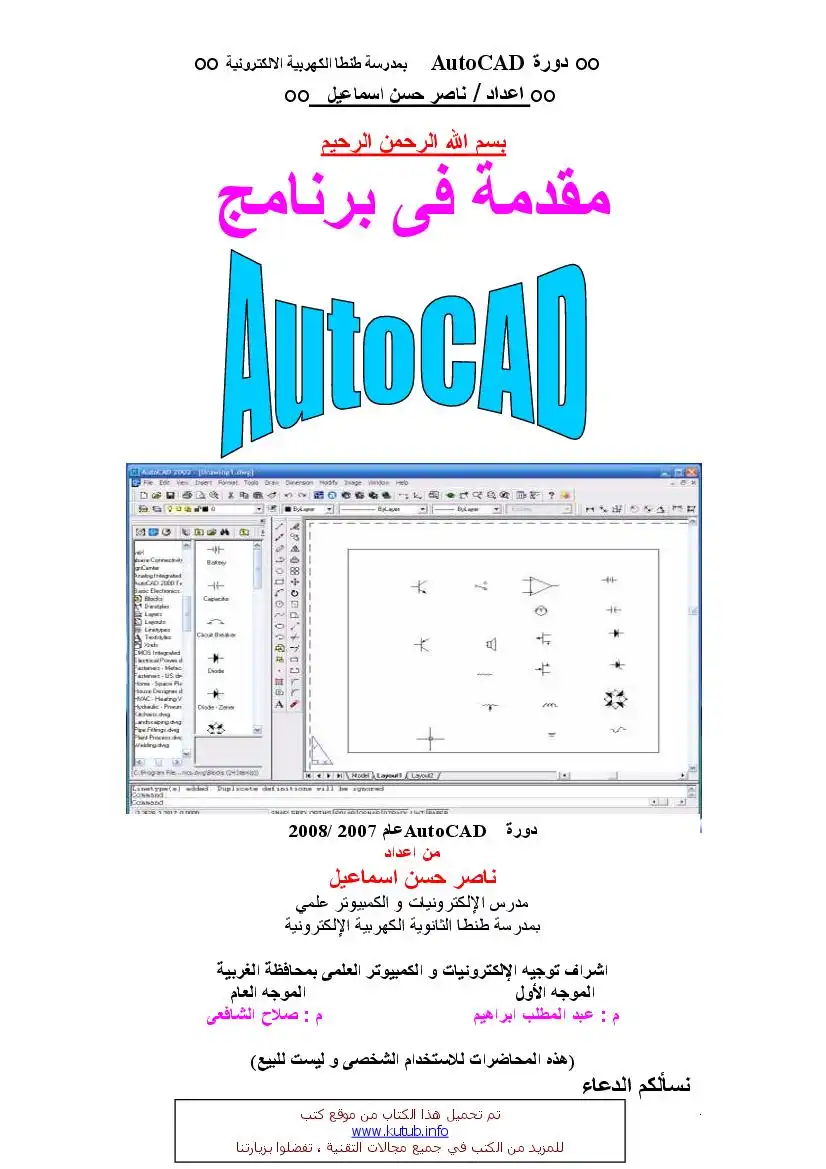
عدد المشاهدات :
128
القسم :
كتب علوم الحاسب
التصنيف الاول :
كتب التصميم
التصنيف الثاني :
كتب أوتوكاد AutoCAD
الوصف
مقدمة فى AutoCad لطلبة المدارس الصناعية و كليات الهندسة.
00 دورة (1ل)0ه)لتل - بمدرسة طنطا الكهربية الالكترونية 00
وه اعداد / ناصر حسن اسماعيل 00
رسم القطع الناقص م1011:((86
يحتوى القطع الناقص على محورين هما المحور الاكبر و المحور الاصغر
تفري
القطع الناتٌ
1 افتح قائمة جو
2 اختار 1-1105
و هناك اختيارين لرسم القطع الناقص و هما :
© اى المركز
0, #قحؤ اى المحاور و النهاية
و امكانية رسم ققس من القطع الناقص 12ح
3 نختار طريقة 1:10 ,يتححى
و هى الطريقة الافتراضية عند كتابة الامر ©1:111(56 عند خط الاوامر او اختيار الرمز من
شريط 77و11
4 تظهر رسالة لتحديد نقطة بداية المحور الاول للقطع الناقص ( احداثيات او بالمؤشر )
5 تظهر رسالة لتحديد نقطة المحور الاول - نضغط بالمؤشر لتحديد هذه النقطة
6 تظهر رسالة لتحديد طول المحور القصير
7 ندخل ( الاحداثيات او بالمؤشر )
الناقص و الخروج من الامر
7 وعدا فض ١
بيب حور سن سام
ا ا ضام
وه اعداد / ناصر حسن اسماعيل 00
رسم القطع الناقص م1011:((86
يحتوى القطع الناقص على محورين هما المحور الاكبر و المحور الاصغر
تفري
القطع الناتٌ
1 افتح قائمة جو
2 اختار 1-1105
و هناك اختيارين لرسم القطع الناقص و هما :
© اى المركز
0, #قحؤ اى المحاور و النهاية
و امكانية رسم ققس من القطع الناقص 12ح
3 نختار طريقة 1:10 ,يتححى
و هى الطريقة الافتراضية عند كتابة الامر ©1:111(56 عند خط الاوامر او اختيار الرمز من
شريط 77و11
4 تظهر رسالة لتحديد نقطة بداية المحور الاول للقطع الناقص ( احداثيات او بالمؤشر )
5 تظهر رسالة لتحديد نقطة المحور الاول - نضغط بالمؤشر لتحديد هذه النقطة
6 تظهر رسالة لتحديد طول المحور القصير
7 ندخل ( الاحداثيات او بالمؤشر )
الناقص و الخروج من الامر
7 وعدا فض ١
بيب حور سن سام
ا ا ضام
00 دورة (0)01) تلد بمدرسة طنطا الكهربية الالكترونية 00
وه اعداد / ناصر حسن اسماعيل _00
استخدام الامر (©)1512 / )د11
تعريف (11311 ( التهشير )
هو ملئ مساحات محدودة ؛ بنموذج ميل معين
الفرق بين الامر :113821 و الامر 13112021١
يقوم بإضافة الحدود تلقائيا حول المنطقة التى يتم اختيار نقطة تقع بداخلها
يختلف عن الامر :121186201 فى عمل تهشير لمساحات ليس لها حدود مغلقة
يتم تعديله تلقائيا مستقل عن الحدود الخاصة به
عن طريق تعديل
الحدود المحيطة به
لعمل التهشبر المرتبط
0 اختر الامر :11860 من قائمة 19 او ادخال الامر :13118661 فى خط الاوامر او
اضغط على الرمز :)110 من شريط 0127
يظهر المربع الحوارى الموضح بالشكل
نختار نقطة داخل المساحة التى نريد عمل التهشير بها بالضغط على 112161206
وه اعداد / ناصر حسن اسماعيل _00
استخدام الامر (©)1512 / )د11
تعريف (11311 ( التهشير )
هو ملئ مساحات محدودة ؛ بنموذج ميل معين
الفرق بين الامر :113821 و الامر 13112021١
يقوم بإضافة الحدود تلقائيا حول المنطقة التى يتم اختيار نقطة تقع بداخلها
يختلف عن الامر :121186201 فى عمل تهشير لمساحات ليس لها حدود مغلقة
يتم تعديله تلقائيا مستقل عن الحدود الخاصة به
عن طريق تعديل
الحدود المحيطة به
لعمل التهشبر المرتبط
0 اختر الامر :11860 من قائمة 19 او ادخال الامر :13118661 فى خط الاوامر او
اضغط على الرمز :)110 من شريط 0127
يظهر المربع الحوارى الموضح بالشكل
نختار نقطة داخل المساحة التى نريد عمل التهشير بها بالضغط على 112161206
00 دورة (1ل)0) لال بمدرسة طنطا الكهربية الالكترونية 00
وه اعداد / ناصر حسن اسماعيل _00
0 ثم نحدد الشكل ثم ©1:«0 ثم يظهر المربع الحوارى السابق مرة اخرى و نلاحظ
تنشيط مفتاح المعايئنة 216168 فى اقصى اليسار من السفل ؛ فنضغط معايئة
فيظهرلنا الشكل الذى قمنا بتهشيرة حسب النماذج المتاحة
ن للموافقة اضغط 1:06 و للرجوع و اجراء تعديل على نموذج التهشير او ال م5691
اضغط مفتاح الهروب 1082 او كلك يمين بالماوس و ذلك للاختيار بين اكثر من 50
نموذج للمواد المختلفة او تصميم خاص بالمستخدم او استخدام الالوان او التحكم فى
زاوية ميل خطوط التهشير 1ع او مقياس خطوط التهشير 82916
> اخثر الامر :113121
> أختر المربع )0162 )©8616 ثم اختر العناصر المراد تهشيرها و ذلك فى
حالة وجود عنصر داخل عنصر مثل ( دائرتين داخل بعضهما ) و نريد عمل
تهشير للعنصر الخارجى فقط
> اختر بالماوس العنصر الخارجى ( الدائرة الكبيرة )
> ثم اختر العنصر الداخلى ( الدائرة الصغيرة )
> اضغط كلك يمين ثم اختار 216128 ( معاينة )
> نلاحظ تهشير العنصر الخارجى فقط و ان هنلك جزيرة فى المنتصف لم يتم
تهشيرها
7 للموافقة اضغط :1م)(1:1 او مفتاح الهروب 1086 للتعديل فى الشكل ٍ
لقنا
وه اعداد / ناصر حسن اسماعيل _00
0 ثم نحدد الشكل ثم ©1:«0 ثم يظهر المربع الحوارى السابق مرة اخرى و نلاحظ
تنشيط مفتاح المعايئنة 216168 فى اقصى اليسار من السفل ؛ فنضغط معايئة
فيظهرلنا الشكل الذى قمنا بتهشيرة حسب النماذج المتاحة
ن للموافقة اضغط 1:06 و للرجوع و اجراء تعديل على نموذج التهشير او ال م5691
اضغط مفتاح الهروب 1082 او كلك يمين بالماوس و ذلك للاختيار بين اكثر من 50
نموذج للمواد المختلفة او تصميم خاص بالمستخدم او استخدام الالوان او التحكم فى
زاوية ميل خطوط التهشير 1ع او مقياس خطوط التهشير 82916
> اخثر الامر :113121
> أختر المربع )0162 )©8616 ثم اختر العناصر المراد تهشيرها و ذلك فى
حالة وجود عنصر داخل عنصر مثل ( دائرتين داخل بعضهما ) و نريد عمل
تهشير للعنصر الخارجى فقط
> اختر بالماوس العنصر الخارجى ( الدائرة الكبيرة )
> ثم اختر العنصر الداخلى ( الدائرة الصغيرة )
> اضغط كلك يمين ثم اختار 216128 ( معاينة )
> نلاحظ تهشير العنصر الخارجى فقط و ان هنلك جزيرة فى المنتصف لم يتم
تهشيرها
7 للموافقة اضغط :1م)(1:1 او مفتاح الهروب 1086 للتعديل فى الشكل ٍ
لقنا
00 دورة (0)01) تلد بمدرسة طنطا الكهربية الالكترونية 00
0 اعداد / ناصر حسن اسماعيل _00
ادوات تعديل العناصر
نتعرض فيما يلو
0061 ردرمول
الوظيفة
مسح الاشكال
نسخ كائن هندسى او
اى جزء من المخطط
عمل انعكاس للشكل
كما لو كان معكوس
على سطح المراة
مفرد بصورة متوازية
اى نسخ العناصر على
نسخ العناصر فى
صفوف 103 و
فى شكل مستطيل او
, لاوامر التعديل و شرح شريط الادوات 100157
من شريط 1100157تظهر رسالة
0058 )586160 اى حدد بالماوس الشكل
المراد مسحة ( كلك شمال )و يمكن تحديد
اكثر من عنصر
من شريط التعديل او اكتب بز
و يطلب تحديد الكائنات كالاتى:
ه حدد العنصر بالماوس
ثم اختر برو
ثم اذهب للمكان المراد النسخ فيه
ثم كلك شمال
اضغط :111101
حدد الاشكال المطلوب عكسها
اضغط :1م1111
اكتب ]1 اذا اردت ان تمسح الشكل
الاصلى ثم 101140
اكتب ع اذا اردثت الاحتفاظ بالشكل
الاصلى ثم :)1:11
اضغط )6م0115 من شريط التعديل
او اكتب 0 ثم :م1101
يطلب مسافة التباعد و ليكن 2
يطلب جهة التوازى
كلك شمال على الجهة التى يرسم
الموازى فيها
يطلب اختيار عنصر جديد
للخروج من الامر :)1:10 او 1586
حدد الرمز المراد نسخة
اضغط زو "111
او اكتب يويحرخ ثم نم1110
ه يظهر مربع حوارى
اختر معاينة 216916 ثم م1111
0 اعداد / ناصر حسن اسماعيل _00
ادوات تعديل العناصر
نتعرض فيما يلو
0061 ردرمول
الوظيفة
مسح الاشكال
نسخ كائن هندسى او
اى جزء من المخطط
عمل انعكاس للشكل
كما لو كان معكوس
على سطح المراة
مفرد بصورة متوازية
اى نسخ العناصر على
نسخ العناصر فى
صفوف 103 و
فى شكل مستطيل او
, لاوامر التعديل و شرح شريط الادوات 100157
من شريط 1100157تظهر رسالة
0058 )586160 اى حدد بالماوس الشكل
المراد مسحة ( كلك شمال )و يمكن تحديد
اكثر من عنصر
من شريط التعديل او اكتب بز
و يطلب تحديد الكائنات كالاتى:
ه حدد العنصر بالماوس
ثم اختر برو
ثم اذهب للمكان المراد النسخ فيه
ثم كلك شمال
اضغط :111101
حدد الاشكال المطلوب عكسها
اضغط :1م1111
اكتب ]1 اذا اردت ان تمسح الشكل
الاصلى ثم 101140
اكتب ع اذا اردثت الاحتفاظ بالشكل
الاصلى ثم :)1:11
اضغط )6م0115 من شريط التعديل
او اكتب 0 ثم :م1101
يطلب مسافة التباعد و ليكن 2
يطلب جهة التوازى
كلك شمال على الجهة التى يرسم
الموازى فيها
يطلب اختيار عنصر جديد
للخروج من الامر :)1:10 او 1586
حدد الرمز المراد نسخة
اضغط زو "111
او اكتب يويحرخ ثم نم1110
ه يظهر مربع حوارى
اختر معاينة 216916 ثم م1111
00 دورة نل0)0)تتل بمدرسة طنطا الكهربية الالكترونية 00
وه اعداد / ناصر حسن اسماعيل _00
الوظيفة
نقل العناصر
العناصر الرسومية
معية
تكبير او تصغير
الشكل المرسوم
بمقياس الرسم
المطلوب
مسحب
المط ( تمديد )
العناصر من جهة
واحدة
الذى نحدده و اجراء
التعديلات عليه فى
( الطول فقط )
اشهر امر فى
البرنامج
يستخدم فى القطع
او مسح جزء من
الامر مسح خط كامل
التنفيذ
حدد العنصر
اضغط 1/1076
انقر يالماوس على المكان الجديد المراد
نقل الرسم فيه
انقر كلك شمال مرة اخرى لتثبيت الشكل
حدد العنصر
اضغط 120121
انقر على العنصر مرة اخرى ثم اجر عملية
التدوير حسب المطلوب
حدد العنصر
انقر م5696
اضغط بالماوس على العنصر مرة اخرى ثم
حرك الماوس يظهر لك الشكل بابعاد جديدة
حدد العنصر المراد تمديده ( مطه )
انقر على العنصر مرة اخرى ثم :)1:0
يظهر مربع اصفر مع المؤشر على اركان
الشكل و بالماوس اجذب الشكل فى الناحية
المطلوبة و للخروج كلك شمل
حدد الخط
اضغط ين 1,6112011
يظهر طوله فى سطر الاوامر
18 ندخل مقدار الزيادة او النقص فى
الطول او الزاوية و نضغط على طرف الخط
271 و يختصر : ندخل نسبة الطول
الى الطول الاصلى
1 نعطى مقدار الطول الكلى للعنصر
2772006 للتطويل و التقصير بالماوس
حدد العنصر ثم 11161
اضغط بالماوس على الجزء المراد مسحة
يتم التنفيذ للخروج 1:52
وه اعداد / ناصر حسن اسماعيل _00
الوظيفة
نقل العناصر
العناصر الرسومية
معية
تكبير او تصغير
الشكل المرسوم
بمقياس الرسم
المطلوب
مسحب
المط ( تمديد )
العناصر من جهة
واحدة
الذى نحدده و اجراء
التعديلات عليه فى
( الطول فقط )
اشهر امر فى
البرنامج
يستخدم فى القطع
او مسح جزء من
الامر مسح خط كامل
التنفيذ
حدد العنصر
اضغط 1/1076
انقر يالماوس على المكان الجديد المراد
نقل الرسم فيه
انقر كلك شمال مرة اخرى لتثبيت الشكل
حدد العنصر
اضغط 120121
انقر على العنصر مرة اخرى ثم اجر عملية
التدوير حسب المطلوب
حدد العنصر
انقر م5696
اضغط بالماوس على العنصر مرة اخرى ثم
حرك الماوس يظهر لك الشكل بابعاد جديدة
حدد العنصر المراد تمديده ( مطه )
انقر على العنصر مرة اخرى ثم :)1:0
يظهر مربع اصفر مع المؤشر على اركان
الشكل و بالماوس اجذب الشكل فى الناحية
المطلوبة و للخروج كلك شمل
حدد الخط
اضغط ين 1,6112011
يظهر طوله فى سطر الاوامر
18 ندخل مقدار الزيادة او النقص فى
الطول او الزاوية و نضغط على طرف الخط
271 و يختصر : ندخل نسبة الطول
الى الطول الاصلى
1 نعطى مقدار الطول الكلى للعنصر
2772006 للتطويل و التقصير بالماوس
حدد العنصر ثم 11161
اضغط بالماوس على الجزء المراد مسحة
يتم التنفيذ للخروج 1:52
00 دورة نل0)0)تتل بمدرسة طنطا الكهربية الالكترونية 00
1 د علوم 11
الوظيفة
يستخدم فى مد
الخطوط وهو يشبه
فى الوظيفة
ومتشابهان فى _
الرسائل و طريقة
التشغيل
يستخدم فى كسر
العنصر عند نقطة
( فصل )العناصر
لشطف حواف
الخطوط او المستطيل
لتدوير حواف الشكل
لاى خطين او
مستطيل
وه اعداد / ناصر حسن اسماعيل _00
حدد العنصر
مد الخط من الناحية المطلوبة
باستخدام الماوس والاختيار 15086
( حافه )له خيارين
0 ): الخط يقطع الشكل على امتداد
0 10<: الخط لن يقطع على امتداده
حدد العنصر
ثم )1011 مثم حدد النقطة الثانية ثم
7 ثم انقر بالماوس على الجزء
المراد كسره فيتم التنفيذ
حدد العنصر
اضغط عزو م131
ثم كلك شمال بالماوس على العنصر ليتم
اختر المستطيل ثم تكتب © ثم :)1:0
يطلب مسافة الشطف مثلا 10 ثم «نم)::1
ثم مسافة الشطف الثانية و ليكن 10 ايضا
اختر المستطيل نكتب 17 فى سطر الاوامر
1 د علوم 11
الوظيفة
يستخدم فى مد
الخطوط وهو يشبه
فى الوظيفة
ومتشابهان فى _
الرسائل و طريقة
التشغيل
يستخدم فى كسر
العنصر عند نقطة
( فصل )العناصر
لشطف حواف
الخطوط او المستطيل
لتدوير حواف الشكل
لاى خطين او
مستطيل
وه اعداد / ناصر حسن اسماعيل _00
حدد العنصر
مد الخط من الناحية المطلوبة
باستخدام الماوس والاختيار 15086
( حافه )له خيارين
0 ): الخط يقطع الشكل على امتداد
0 10<: الخط لن يقطع على امتداده
حدد العنصر
ثم )1011 مثم حدد النقطة الثانية ثم
7 ثم انقر بالماوس على الجزء
المراد كسره فيتم التنفيذ
حدد العنصر
اضغط عزو م131
ثم كلك شمال بالماوس على العنصر ليتم
اختر المستطيل ثم تكتب © ثم :)1:0
يطلب مسافة الشطف مثلا 10 ثم «نم)::1
ثم مسافة الشطف الثانية و ليكن 10 ايضا
اختر المستطيل نكتب 17 فى سطر الاوامر
00 دورة (1ل)0ه)لتل - بمدرسة طنطا الكهربية الالكترونية 00
وه اعداد / ناصر حسن اسماعيل 00
ثانيا : مكونات واجهة البرنامج
تتكون واجهه البرنامج من :
1) قوائم منسدلة مثل :
111 ملف تر عرض
101 تحرير 11601 ادراج
1]1"7 رسم 110017 تعديل
0 10111 ابعاد 17777 اطار
بيتكء11 تعليمات
2) نرى ايضا فى واجهة البرنامج شريط الادوات :100109 و هى طريقة سريعة
للوصول الى الاوامر الموجودة فى البرنامج و سيتم شرحه بالتفصيل لاحقا
منطقة الرسم وخ 172706 :
و هى التى تشغل المساحة الاكبر فى البرنامج و هى تلك الجزء الاسود الذى يتم فيه رسم
العناصر و محتويات اللوحة
و عند تحريك المؤشر داخل مساحة الرسم سوف نلاحظ تحرك شعيرات متقاطعة 0
هى المؤشر الخاص بالبرنامج
4) يوجد فى الجزء السفلى على يسار مساحة الرسم رمز عبارة عن سهمين متعامدين
يشيران الى المحور الافقى 7 و المحور الرأسى 57 و يعرف هذا الرمز باد 1760858
يوجد فى الجزء السفلى من واجهة البرنامج و يستخدم لتلقى الاوامر من المستخدم و
اظهار رسائل البرنامج و التعليمات المختلفة
6) شريط الحالة يوط عبد :
يوجد اسفل واجهة البرنامج و يحتوى على عدد من مفاتيح الاوامر
على يسار شريط الحالة جزء خاص بالاحداثيات التى يوجد عندها المؤشر داخل نافذة
الرسم
وه اعداد / ناصر حسن اسماعيل 00
ثانيا : مكونات واجهة البرنامج
تتكون واجهه البرنامج من :
1) قوائم منسدلة مثل :
111 ملف تر عرض
101 تحرير 11601 ادراج
1]1"7 رسم 110017 تعديل
0 10111 ابعاد 17777 اطار
بيتكء11 تعليمات
2) نرى ايضا فى واجهة البرنامج شريط الادوات :100109 و هى طريقة سريعة
للوصول الى الاوامر الموجودة فى البرنامج و سيتم شرحه بالتفصيل لاحقا
منطقة الرسم وخ 172706 :
و هى التى تشغل المساحة الاكبر فى البرنامج و هى تلك الجزء الاسود الذى يتم فيه رسم
العناصر و محتويات اللوحة
و عند تحريك المؤشر داخل مساحة الرسم سوف نلاحظ تحرك شعيرات متقاطعة 0
هى المؤشر الخاص بالبرنامج
4) يوجد فى الجزء السفلى على يسار مساحة الرسم رمز عبارة عن سهمين متعامدين
يشيران الى المحور الافقى 7 و المحور الرأسى 57 و يعرف هذا الرمز باد 1760858
يوجد فى الجزء السفلى من واجهة البرنامج و يستخدم لتلقى الاوامر من المستخدم و
اظهار رسائل البرنامج و التعليمات المختلفة
6) شريط الحالة يوط عبد :
يوجد اسفل واجهة البرنامج و يحتوى على عدد من مفاتيح الاوامر
على يسار شريط الحالة جزء خاص بالاحداثيات التى يوجد عندها المؤشر داخل نافذة
الرسم
00 دورة (1ل)0) لال بمدرسة طنطا الكهربية الالكترونية 00
0ه اعداد / ناصر حسن اسماعيل _00
0ه اعداد / ناصر حسن اسماعيل _00
كتابات مشابهة
أوتوكاد ، الكتاب الذكي
موسوعة متميزة في برنامج الأوتوكاد في أكثر من 450 صفحة.
الميكروستايشن والخرائط Microstation & Maps
الرسم الهندسي ومعالجة الخرائط والصور الفضائية والجوية وإسقاط الخرائط ونبذة عن التصميم
اتوكاد 2007 ثلاثى الابعاد AutoCAD 3D
الرسم ببرنامج الاوكاد ثلاثى الابعاد لطلبة المدارس الصناعية و المعاهد و كليات الهندسة
شرح برنامج الأتوكاد AutoCAD
شرح برنامج الأتوكاد AutoCAD Arabic Tutorial يوجد شرح فيديو بالرابط التالي https://www.youtube.com/watch?v=6DTX9CssURA...
دورة تعلم اوتوكاد 2012
محاضرات تعليم برنامج اوتوكاد 2012 تأليف:
تعلم الأوتوكاد للمبتدئين
كتاب لتعليم برنامج الأوتوكاد للمبتدئين.